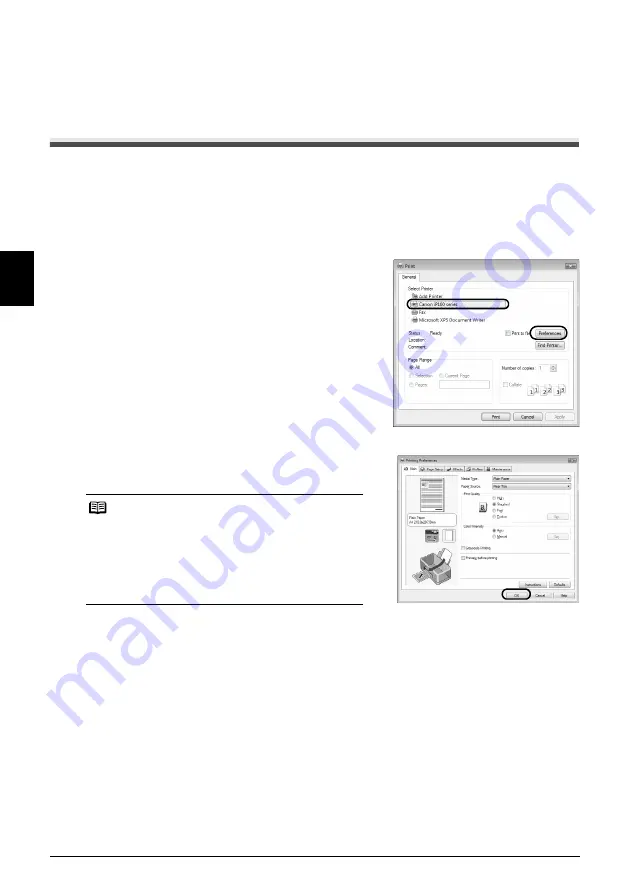
10
Impresión desde el ordenador
ESP
AÑO
L
Impresión desde el ordenador
En esta sección se describe el procedimiento para una impresión básica.
Impresión con Windows
1
Encienda la impresora y cargue el papel.
Si utiliza la batería, asegúrese de que está cargada.
2
Cree un documento o abra un archivo para imprimirlo mediante la aplicación de
software adecuada.
3
Seleccione
[Print/Imprimir]
en el menú
[File/
Archivo]
de la aplicación de software.
4
Confirme que está seleccionado el nombre
de la impresora en
[Select Printer/
Seleccionar impresora]
y haga clic en
[Preferences/Preferencias]
(o
[Properties/
Propiedades]
).
5
Especifique la configuración necesaria y
haga clic en
[OK/Aceptar]
.
6
Haga clic en
[Print/Imprimir]
(o en
[OK/Aceptar]
).
Nota
Para obtener más información sobre otras funciones
del controlador de la impresora, haga clic en
[Help/
Ayuda]
o en
[Instructions/Instrucciones]
para
consultar la ayuda en línea o el manual en pantalla
Guía de impresión para PC
.
[Instructions/
Instrucciones]
sólo aparece cuando están instalados
los manuales en pantalla.
Содержание iP100 - PIXMA Color Inkjet Printer
Страница 26: ...22 ENGLISH ...
Страница 50: ...22 FRANÇAIS ...
Страница 74: ...22 ESPAÑOL ...
Страница 98: ...22 PORT DO BRASIL ...
















































